

作者: Gina Barrow, 最新更新: 2022年2月21日
变大之后好像挺烦的 iPhone 说存储空间不足,但是 有.
此错误意味着您无法存储任何新数据,例如图片、视频、下载等。 您需要先清理 iPhone 上的一些空间,然后才能保存新的。 但是,如果存储在 iPhone 中的所有内容都很重要,该怎么办?
让我们弄清楚如何修复这款 iPhone 说存储空间不足,但在这篇新文章中有。
提示: 如果您对其他感兴趣 iPhone存储问题,您可以阅读另一篇文章。
第 1 部分。谁在 iPhone 上大吃一惊?第 2 部分。修复 iPhone 上存储空间不足的 5 个令人难以置信的技巧部分3。 概要
无论您获得 64GB 还是 512GB iPhone 存储容量,取决于您使用设备的方式,有时您会收到存储空间不足的通知。
最好了解什么占用了您设备的大部分存储容量,这样您就可以了解在哪里以及如何管理,以防您收到存储空间不足的消息。 以下是一些大型太空食客:
这些只是一些已知的存储消耗者,事实上,如果您以多种方式使用您的设备,还有更多。 但这些文件不应妨碍您充分利用手机。 但是,您只需要学习一些实用的实用技巧即可避免收到“存储空间不足”消息。
检查您的设备存储可能是您收到此错误消息后必须做的第一件事,以验证您是否还有更多空间。 您可以转到设置,然后是常规,然后是 iPhone 存储; 然后您将看到您已使用和剩余多少 GB 的摘要。
现在您已经验证了您的设备存储空间,请按照以下 5 个令人难以置信的技巧来修复 iPhone 上的“存储空间不足”错误:
现在可以使用 iPhone 上的高动态范围或 HDR 相机设置在高对比度条件下拍摄精彩照片。 您的 iPhone 会在不同曝光下连续拍摄照片,并将它们混合在一起以拍出出色的照片,从而带来更多高光和阴影细节。
默认情况下,iPhone 会在需要时使用 HDR。 但是,如果您不想自动使用它,您可以手动管理它。
您可以将原始照片和 HDR 版本保留在相机胶卷上。 但是,保留两张图片会消耗更多的存储空间。 既然 HDR 质量更好,为什么不保留它并关闭保存原始图片的选项呢?
要禁用此功能,请转到您的设置,然后滚动到照片和相机。 关闭名为“保持正常照片”的功能。
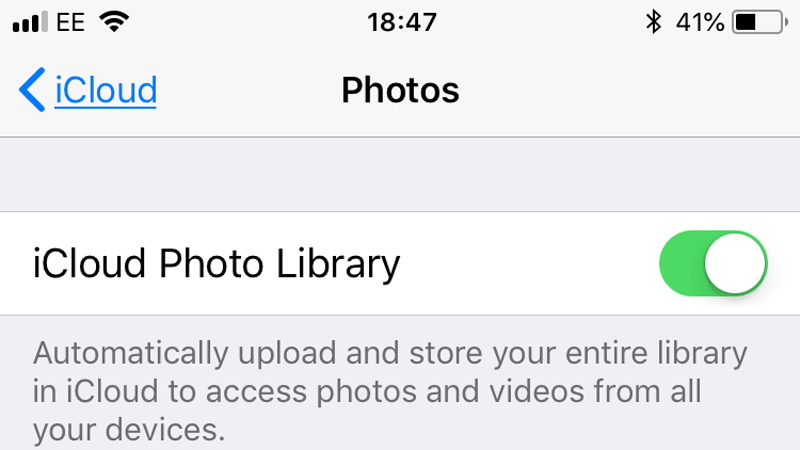
借助 iCloud 照片库,您可以在所有 iOS 设备上访问和查看照片非常方便。 然而, iCloud的 无法检测到重复并保存来自不同设备的多个图像的副本,从而导致 iPhone 堵塞。
要关闭您的 iCloud 照片图库,请前往“设置”、“照片与相机”,然后在您看到 iCloud 照片图库时将栏滑开。
我们都有那些已经在我们的设备上放置了很长时间的应用程序,希望有一天,我们能再次打开它们。 但是,这些未使用的应用程序也会占用空间。 您可以随时手动删除这些应用程序,但您也可以将 iOS 设置为自动卸载这些未使用的应用程序。
以下是如何在 iPhone 上启用卸载未使用的应用程序选项:
删除应用程序后,应用程序图标将保留在您的主屏幕上,以便您将来快速访问它。 执行此选项将删除应用程序,但您的数据和文档将保留。
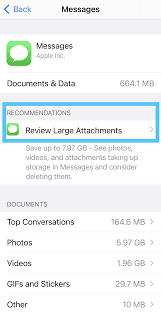
通过消息发送附件,例如图片、GIF 和其他媒体文件,也会占用大量 iPhone 存储空间。 好东西,您可以重新访问这些附件并查看应该保留和删除哪些附件。
按着这些次序:
现在找到带有大附件的邮件并删除它们以释放一些空间。 目前,您可能需要忍受一个一个地删除大型附件,因为还没有选择所有它们的选项。
如果您厌倦了单独进行清理,您可以考虑通过安装功能强大的 iPhone 清洁器来进行全面全面的清洁,例如 FoneDog iPhone 清洁剂. 它具有从垃圾文件、缓存、大文件、未使用的应用程序等中清除设备所需的所有基本工具。
FoneDog iPhone Cleaner 还为您提供设备存储、剩余容量和清洁选项的简要摘要。 它提供以下内容:
要了解有关 FoneDog iPhone Cleaner 工作原理的更多信息,请查看以下步骤:
步骤 1。 在您的计算机上安装 FoneDog iPhone Cleaner 并连接您的 iPhone。 点击信任此计算机
步骤 2. 注册帐户并查看 iPhone 存储空间
第 3 步。要使用清理 iPhone 选项,只需单击快速扫描按钮,或者您可以单击左侧菜单上的释放空间。 您将立即获得阻塞 iPhone 的结果。 只需继续并单击每个清理功能旁边的擦除按钮即可释放 iPhone 存储空间。
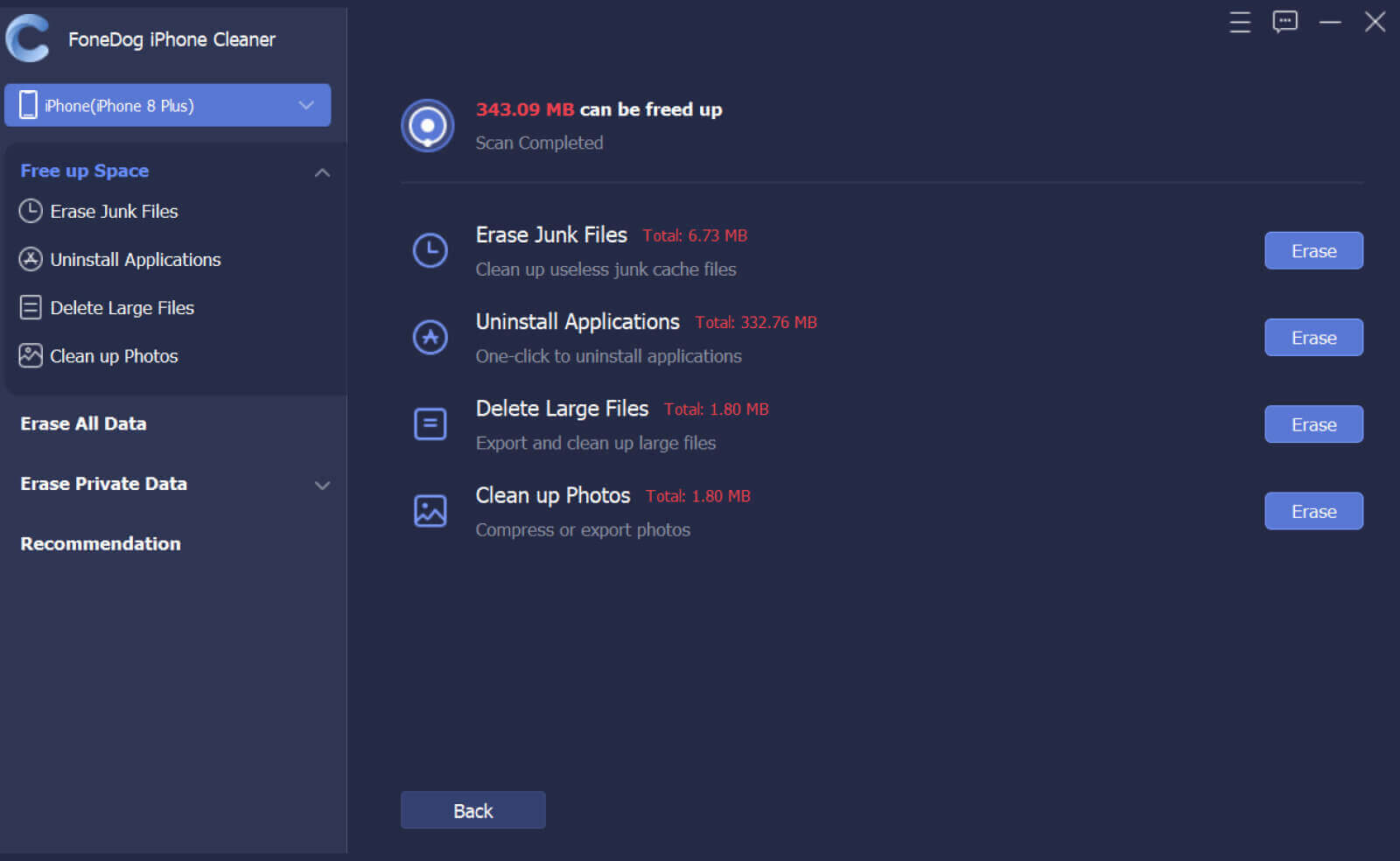
FoneDog iPhone Cleaner 可以更轻松地擦除 iPhone 中的所有数据,以防您想重新启动设备或选择在未来出售它。
提示: 你也可以知道如何 清理你的Mac.
人们也读最好的免费 Mac 清洁器 免费将照片从Mac传输到iPad的6种最佳方法
您刚刚学会了如何修复 iPhone 说存储空间不足,但有. 在本文中,我们选择了 5 个最令人难以置信和有用的技巧来清理你的 iPhone。 您可以选择哪个选项可以快速释放您的空间。 但是,如果您正在寻找一个完整的清理,然后使用 FoneDog iPhone Cleaner. 该软件具有立即优化 iPhone 所需的所有工具!
发表评论
评论
热门文章
/
有趣乏味
/
简单困难
谢谢! 这是您的选择:
Excellent
评分: 4.8 / 5 (基于 87 评级)